文件大小:
软件介绍
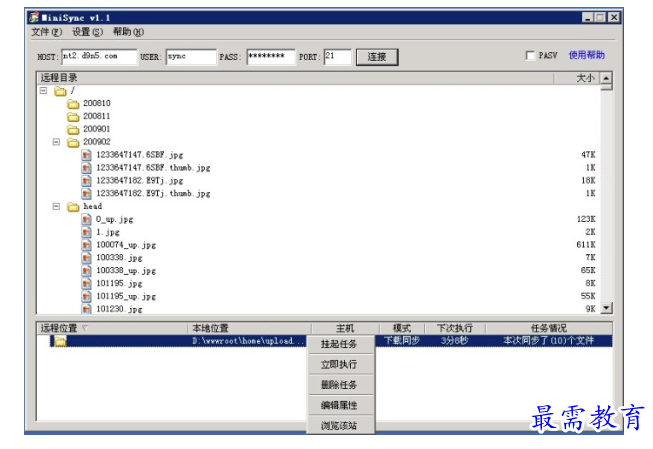
简单使用方法:
1 运行软件后,就是一个主界面了。
2 先在上边的登录部分,填写服务器信息,点连接后会尝试登录并获取FTP的第一层的目录情况。(对于多级目录,你可以继续双击文件夹来展开)
3 在目标位置,右键菜单,即可添加"上传同步"或是"下载同步"任务制定。(在任务属性框里,远端目录已对应关联了,你只要配一下本地的路径;另外任务触发间隔可酌情调整)
4 确定以后,底栏会多一条任务,你可以随时再作任务调整。(然后一旦启用后,她就开始任务触发倒计时了)
任务栏操作菜单说明:
1 "启用任务":点启用后,任务才算激活,同理点"挂起"可休眠,方便以后多任务管理。
2 "立即执行": 不等了,马上跳过倒计时,立刻进入就绪状态。(即马上看效果)
3 "删除任务": 本软件比较绿色,最终任务配置都保存在目录下的同名 .INI 文件里,所以你自己编辑ini文件也可。
4 "编辑属性": 打开调整任务属性。(同鼠标双击任务)
5 "浏览该站": 会打开该任务对应的FTP服务器,方便后面管理、备忘。
杂项:
注册为Windows 服务程序:
1 注册为Windows 系统服务,会有些优势,入可以重启后自动运行,不受注销影响,等等。
2 点注册服务后,在服务管理器里会多出一个MiniSync Service" 。
版权声明:
1 本站所有资源(含游戏)均是软件作者、开发商投稿,任何涉及商业盈利目的均不得使用,否则产生的一切后果将由您自己承担!
2 本站将不对任何资源负法律责任,所有资源请在下载后24小时内删除。
3 若有关在线投稿、无法下载等问题,请与本站客服人员联系。
4 如侵犯了您的版权、商标等,请立刻联系我们并具体说明情况后,本站将尽快处理删除,联系QQ:2499894784
 湘公网安备:43011102000856号
湘公网安备:43011102000856号 

点击加载更多评论>>